想学习火狐浏览器中添加新浪微博的方法吗?接下来小编就和大家一起学习一下添加新浪微博的方法哦。
1打开火狐浏览器,点击“工具”,选择“附加组件”。
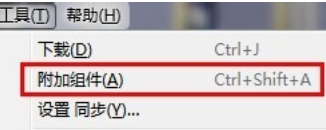
2弹出如下图,在搜索框中输入新浪微博,然后选择微博控,看准新浪的标志,然后点击安装。
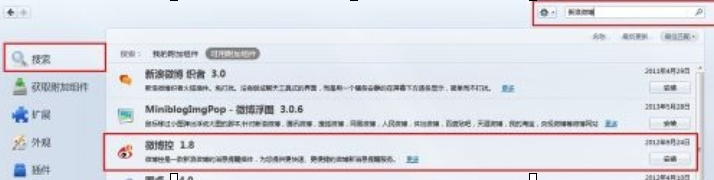
3安装完成后,弹出如下对话框,此时虽安装成功了,但是没有生效,需要点击“立即重启”,即重启浏览器,然后即可生效。

4看到浏览器最下面,就会出现一个微博的标志,如图。
5然后登陆新浪微博后,即可看到如下样式,点击设置,可以提醒有消息,等等功能。

以上就是火狐浏览器中添加新浪微博的方法,大家都学会了吗?
 天极下载
天极下载




































































 腾讯电脑管家
腾讯电脑管家
 火绒安全软件
火绒安全软件
 微信电脑版
微信电脑版
 钉钉电脑版
钉钉电脑版
 微信最新版
微信最新版
 CF活动助手
CF活动助手
 向日葵远程控制软件
向日葵远程控制软件
 快吧游戏盒
快吧游戏盒
